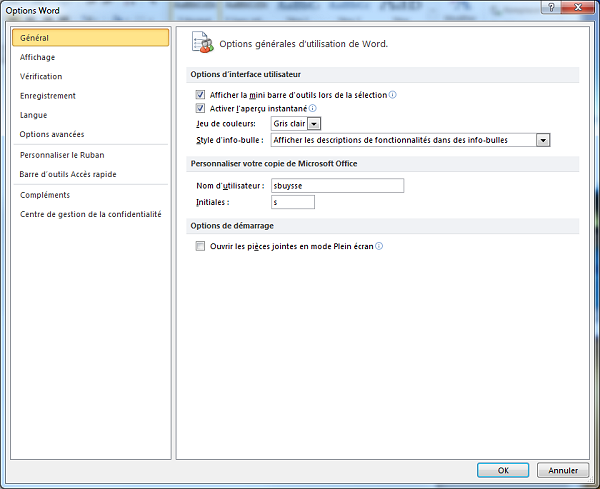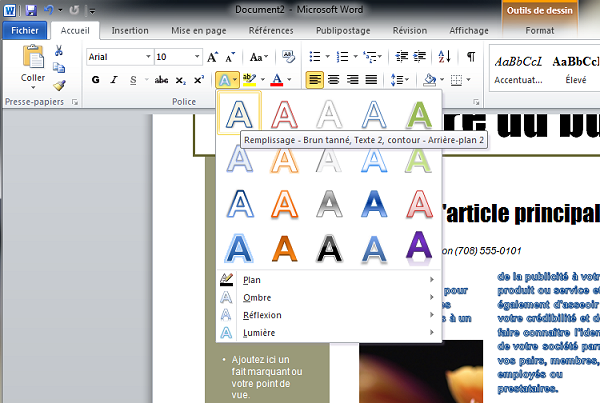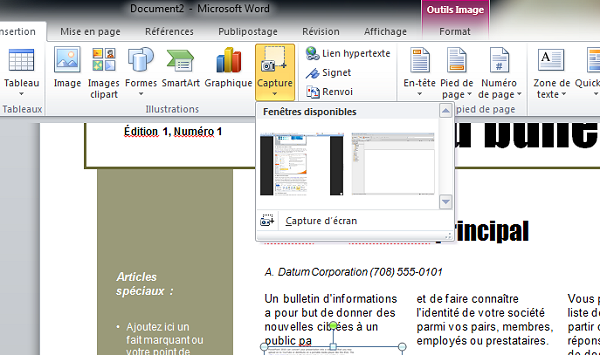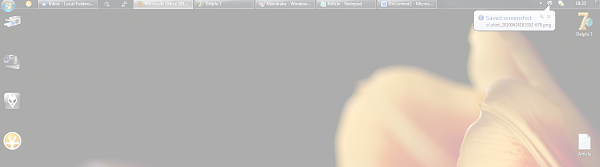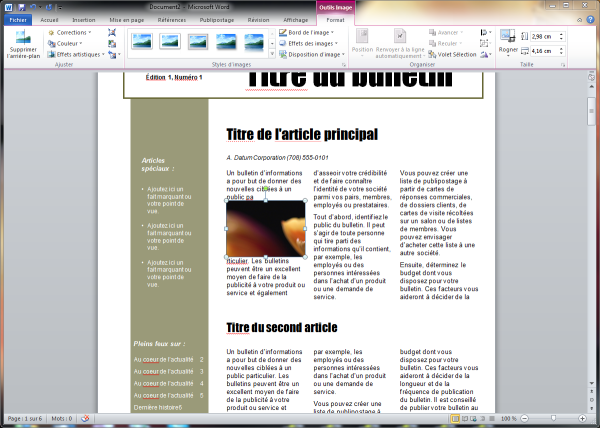Le nouveau menu fichier
Maintenant que nous avons installé Office 2010, voyons sur les logiciels phares de la suite quelles sont les nouveautés apportées pour encore améliorer notre productivité.D'un premier abord, si on utilisait Office 2007 on ne sera pas perdu sur Office 2010, l'interface y est très similaire et on ne parle pas de révolution comme avec la précédente version.
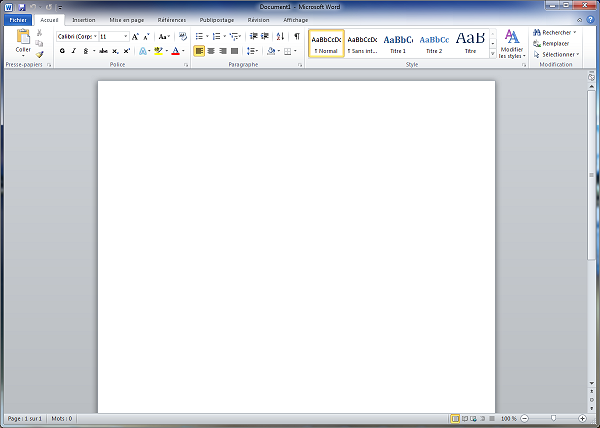
Le premier bouton qui accroche notre regard pour les habitués de la version 2007 c'est sans hésiter le bouton "fichier" qui ressort bien en bleu. Sur la précédente version ce menu avait disparu pour être remplacé par un simili menu démarrer avec un gros logo Office, ce qui avait troublé pas mal de personnes il faut croire. Microsoft corrige donc le tir mais en proposant une amélioration et non des moindres.
Quand on clique sur le menu fichier, on ne se retrouve pas avec de nouvelles icônes dans le ruban, mais avec un menu occupant tout l'espace de l'écran. C'est sincèrement une réelle avancée pour l'utilisation, c'est plus clair, plus efficace et cela facilite la vie comme on va le voir tout de suite.
Dans ce nouveau menu fichier, on dispose des options classiques telles qu'ouvrir, fermer, enregistrer, quitter, mais aussi d'options comme "Nouveau" qui ouvrent une page complète de modèles avec un preview digne de ce nom. On notera cependant que le nombre de modèles est toujours très en dessous de ce qu'on peut espérer et que certains modèles doivent même être convertis pour être compatible Office 2010, mais la présentation y est c'est déjà ça.
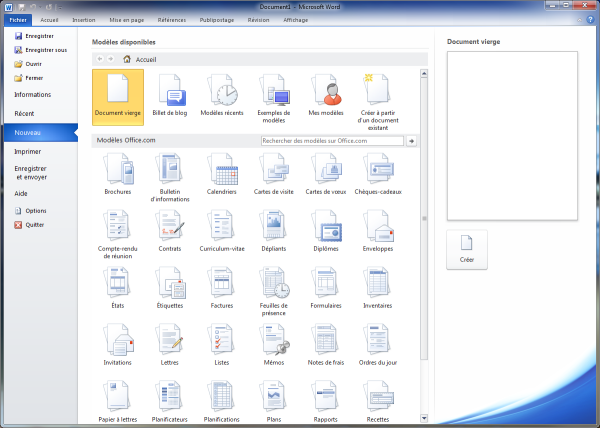
Autre révolution dans le dialogue "fichier", la refonte complète de l'impression. Adieu le petit dialogue au milieu de l'écran et bonjour à l'arrivée d'un bel écran de prévisualisation qui affiche directement ce qui va être imprimé. C'est tellement simple et tellement naturel qu'on se demande pourquoi on utilise un dialogue aussi moche depuis toujours.
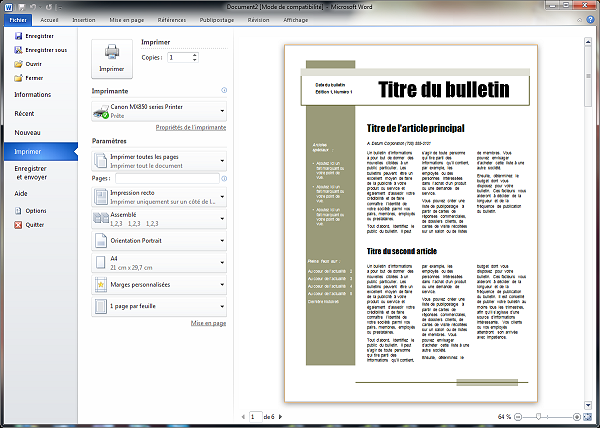
On continue avec le "enregistrer et envoyer" qui est une variante du simple bouton enregistrer en local. Ce bouton permet de générer un PDF/XPS de base ou de garder le format actuel et d'envoyer le tout sur un blog, sur SharePoint, dans un mail ou sur le web. Adieu également le Fax classique, on peut désormais facilement envoyer un fax via un fournisseur en ligne directement dans sa suite Office.
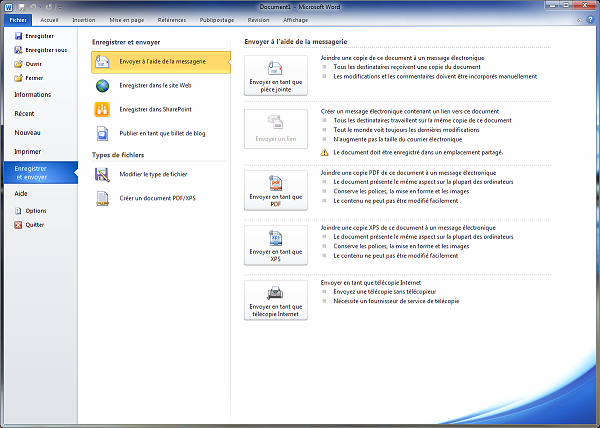
Il est également possible d'envoyer le fichier sur un site web, sur Windows Live et l'ancien outil SkyDrive. Encore une fois, Microsoft réoriente sa suite de plus en plus vers le mode en ligne et le travail collaboratif.
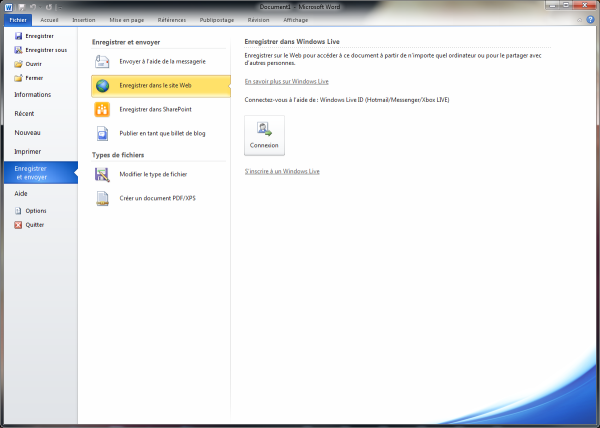
Si on a un regret à faire pour cette page, ce sera du côté des options qui ne sont pas intégrées dans ce nouveau layout mais sont encore renvoyées dans un dialogue. Bon, la prochaine fois peut être?